之前的《使用Python的tkinte模块实现界面化的批量修改文件名》主要实现了批量移除文件名中的指定字符串,无法进行替换,本文在前面工作的基础上,增加批量替换文件名中指定字符串的功能。
新增的功能点不多,主要包括:
- 单选框控件:使用tkinter.Radiobutton函数创建单选框控件,并用value属性设置单选框对应的值,也即选中单选框时得到的值,提前定义好变量(本文中定义了Int变量),创建单选框控件时用variable属性绑定变量。如果要设置默认选中的单选框,则直接设置变量值为指定单选框对应的value值即可;
- 设置文本框的默认状态:文本框使用state属性设置文本框的可用状态,包括normal/disabled,可以在创建Entry时指定文档框的state属性为disabled,则文本框默认不可用;
- 修改控件属性:除了在创建控件时指定属性值之外,在程序运行过程中修改控件属性有多种方式(详见参考文献5),本文采用通过字典键设置属性方式动态修改文本框的可用状态。
# coding=gbk
import tkinter as tk
import os
from tkinter.filedialog import askdirectory
def browseDri():
txtDirPath.set(askdirectory())
def SetControlStatus():
mode=processMode.get()
if(mode==1):
txtRemoved['state'] = 'normal'
txtBeforeReplaced['state'] = 'disabled'
txtAfterReplaced['state'] = 'disabled'
btnProcess['text']='移除'
elif mode==2:
txtRemoved['state'] = 'disabled'
txtBeforeReplaced['state'] = "normal"
txtAfterReplaced['state'] = 'normal'
btnProcess['text']='替换'
def BatchReplaceFileName():
path = txtDirPath.get()
mode=processMode.get()
if(mode==1):
strOldSign=txtRemovedContent.get()
strNewSign=""
elif mode==2:
strOldSign=txtBeforeReplactContent.get()
strNewSign=txtAfterReplactContent.get()
files=os.listdir(path)
for onefile in files:
if onefile.find(strOldSign)<0:
continue
oldname=path+"\\"+onefile
newname=path+"\\"+onefile.replace(strOldSign,strNewSign)
os.rename(oldname,newname)
print(oldname,"====>",newname)
window=tk.Tk()
window.title('批量处理文件名')
window.geometry('400x300')
tk.Label(window,text='选择文件夹').grid(row=0,column=0)
txtDirPath=tk.StringVar()
tk.Entry(window,textvariable=txtDirPath).grid(row=0,column=1)
tk.Button(window,text='浏览',command=browseDri).grid(row=0,column=2)
processMode =tk.Intvar()
tk.Radiobutton(window, text="移除内容", variable=processMode, value=1, command=SetControlStatus).grid(row=1,column=0)
tk.Label(window,text='输入要移除的内容:').grid(row=1,column=1)
txtRemovedContent=tk.StringVar()
txtRemoved=tk.Entry(window,textvariable=txtRemovedContent)
txtRemoved.grid(row=1,column=2)
tk.Radiobutton(window, text="替换内容", variable=processMode, value=2, command=SetControlStatus).grid(row=2,column=0)
tk.Label(window,text='输入替换前的内容:').grid(row=2,column=1)
txtBeforeReplactContent=tk.StringVar()
txtBeforeReplaced=tk.Entry(window,textvariable=txtBeforeReplactContent,state='disabled')
txtBeforeReplaced.grid(row=2,column=2)
tk.Label(window,text='输入替换后的内容:').grid(row=3,column=1)
txtAfterReplactContent=tk.StringVar()
txtAfterReplaced=tk.Entry(window,textvariable=txtAfterReplactContent,state='disabled')
txtAfterReplaced.grid(row=3,column=2)
processMode.set(1)
btnProcess=tk.Button(window,text='移除',command=BatchReplaceFileName)
btnProcess.grid(row=4,column=0)
tk.mainloop()
最后是程序效果,如下图所示,选择指定文件夹,首先将文件夹中所有文件中的car字符串替换为che@,接着再移除文件名中的@字符。
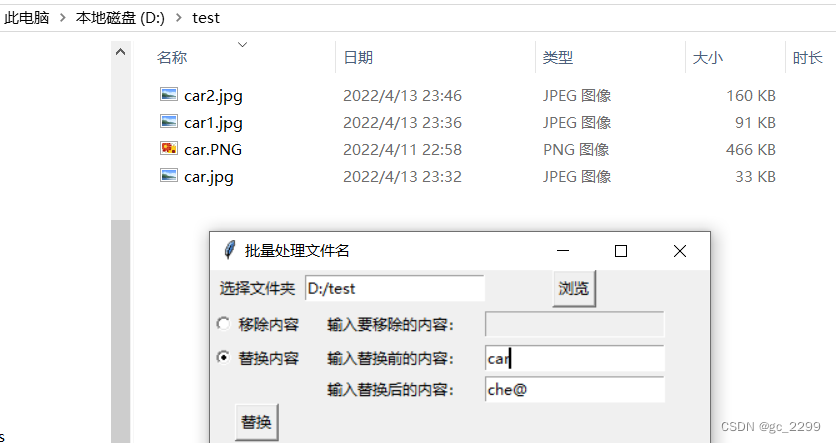
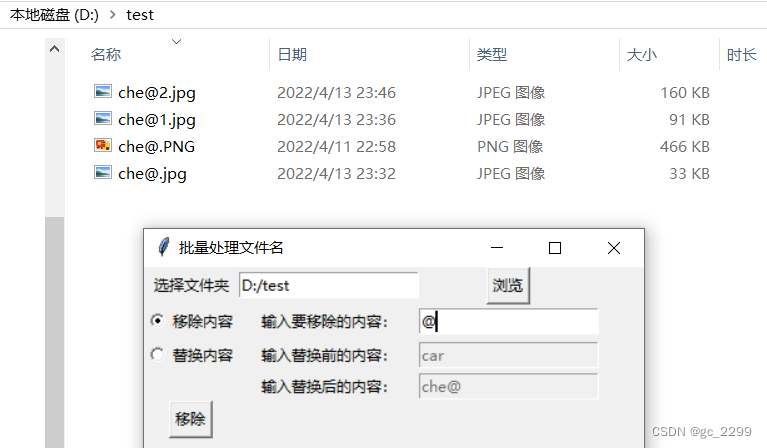
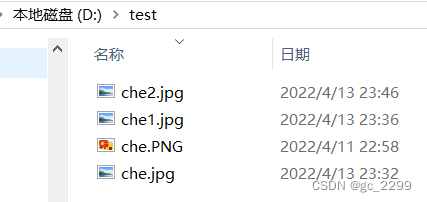
参考文献
[1]https://blog.csdn.net/qq_21238607/article/details/108824662
[2]https://blog.csdn.net/flysh13/article/details/123465292
[3]https://blog.csdn.net/cadi2011/article/details/122464311
[4]https://www.runoob.com/python/python-gui-tkinter.html
[5]https://www.cnblogs.com/wbdzt/articles/15516926.html
版权声明:本文内容由互联网用户自发贡献,该文观点与技术仅代表作者本人。本站仅提供信息存储空间服务,不拥有所有权,不承担相关法律责任。如发现本站有涉嫌侵权/违法违规的内容, 请发送邮件至 dio@foxmail.com 举报,一经查实,本站将立刻删除。




